La mejor aplicación para crear una presentación de diapositivas automática
Tomamos muchas fotos, pero ¿cuándo las vemos?
Hoy la gente hace fotos y videos cada vez más. El único problema es que mirarlos no es tan fácil. Hay muchas fotos, algunas duplicadas y otras crackeadas. Cuando tratamos de verlos, no es tan fácil.
Una forma alternativa de ver fotos y videos.
El método que sugiero es crear una presentación de diapositivas de video con música de fondo que hará que sea más agradable ver una foto de vacaciones.
Con la aplicación de fotos Windows 10, es más fácil que nunca hacer una presentación de diapositivas (edición de video) casi profesionalmente, con poca experiencia.
Las ventajas de una presentación de diapositivas de video.
1. No tiene que distribuir un montón de fotos con sus amigos o familiares. Un solo montaje de fotos con música de fondo será el único archivo que tiene que ver.
2. Una vez combinado con video y música, todo atrapará un aire más cautivador que te hará sentir emocionado desde los primeros segundos.
3. Un excelente método de poner en un ajuste multimedia todas las imágenes tomadas en unas vacaciones.
4. Muy bueno para el final del año escolar o los umbrales escolares (primaria, secundaria, etc.)
La aplicación Windows 10 Photos es una nota 10.
A diferencia de Windows Movie Maker, la aplicación Fotos es más automatizada. Prácticamente no necesita saber dónde están las imágenes y los archivos de video, el resto de la aplicación sí lo está.
El resultado es uno más de las expectativas, para siempre.
Cómo la aplicación Photos hace una presentación de diapositivas de video
Una vez que haya puesto todas las imágenes y videos que formarán parte de la diapositiva, en una carpeta, nos pondremos a trabajar. De hecho, no nosotros, es la aplicación, está funcionando. Todo lo que tiene que hacer es dónde están las imágenes y seleccionarlas, el resto es automático.
Hará una adaptación multimedia, una presentación de diapositivas de video sincronizada en la música, imágenes en movimiento, efectos de color y más.
Si lo desea, puede salir del modo de automóvil.
Para aquellos que controlarán absolutamente la aplicación, puede cambiar al modo semi manual, que le brinda más opciones. Sin embargo, esta opción debe usarse solo si sabe lo que está haciendo, de lo contrario, el resultado no será mejor que el modo automático.
Consejos:
1. Para obtener el máximo provecho de la aplicación, simplemente extraiga las secuencias de video importantes como en el tutorial este
2. Al principio, usa el modo automático hasta que te familiarices con la aplicación.
3. Intente hacer / usar imágenes tomadas en modo horizontal (horizontalmente)
Tutoriales relacionados:
La mejor aplicación para crear una presentación de diapositivas de video automática - video tutorial

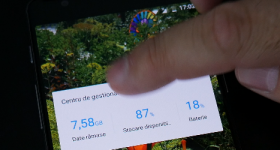







Gracias!
¡Gracias, Cristian!
Usted visitó la Torre de Chindia.
Sí, es un lugar que vale la pena visitar. Es parte de nuestra historia.
¿Para, o en Windows 7… ???
Difícil de pronunciar en inglés…
Qué preguntarle a los jóvenes hoy si los más educados no pueden usar el inglés correctamente.
Señor Cristian, le pido disculpas de antemano porque sé que mi pregunta no tiene nada que ver con estos videos tutoriales, pero no sé qué hacer. Quería reinstalar Windows 10 nuevamente sin eliminar las otras particiones, pero solo la partición del sistema, pero encontré este problema: “Windows no se puede instalar en este disco. el disco seleccionado tiene una tabla de particiones MBR. En el sistema EFI, Windows solo se puede instalar en un disco GPT ”¡Gracias!
Windows 10 necesita formato GPT. Va en el MBR, pero solo bajo ciertas condiciones.
La mejor idea es que esté restableciendo un disco con espacio no asignado para convertirlo en el disco GPT y las particiones.
También puede instalar Windows 10 en MBR si pasa del modo UEFI al Legacy en la BIOS. UEFI solo funciona en GPT.
Cualquier cosa que intente, es bueno guardar sus datos importantes en ese disco en otra unidad externa para que pueda estar seguro.
Guarde sus datos personales: imágenes, películas, kits, juegos. No pude comenzar en Windows 10. He instalado victoria 7 para guardar todos los datos importantes en un disco duro externo, entonces yo no podría instalar porque pedí GPT partición formateada. (Si no puede instalar victoria 7 utiliza un palo con Linux o Linux cd para guardar los datos personales). Sí reinicio, introduzca CMD (Símbolo del sistema) con la combinación de teclas Shift + F10, y dio algunas órdenes (convertir a GPT), pero borra todo el disco duro, particiones de disco duro desaparecen sigue siendo simple como la compra, Tuve que particionar de nuevo y todo fue fácil de instalar después. A continuación están los comandos:
En el comando de escritura escriba (sin comillas):
"Diskpart"
entonces
Disco de lista
entonces
"Seleccionar disco 0" (seleccione el disco que desea convertir, el disco significa hdd todo)
entonces
"limpiar"
entonces
"Convertir gpt"
entonces
"Salida"
cierra X y sale CMD (prompt)
Tener un Windows Stick en el usb, iniciar la instalación, seguir los pasos normales,
dar una Refres, tic disco que desea instalar, posiblemente particionar si tiene algo más grande el espacio (HDD) o si 120 250 GB SSD se puede dejar.
entonces
haga clic en Siguiente y comience la instalación.
Gracias Cristian, este tutorial me ayudó mucho.
Solo quiero editar y listo
buenas tardes Windows 7 no se puede hacer, ¡tengo otras variantes! gracias
Hola señor Cristi.
¿Cómo hacerlo si tienes Windows 7? Gracias
buen día
¡Hola
Utilicé con éxito el tutorial de presentación de diapositivas, pero al final encontré un problema. Eliminé todas las imágenes utilizadas en la aplicación de "fotos" relacionada con windows 10, con la intención de poner otras, pero en ese momento se vaciaron TODAS las carpetas del portátil que contenían las imágenes utilizadas en la presentación de diapositivas, aunque tenían diferentes nombres, prácticamente las carpetas estaban vacías (Por suerte las tenía en google fotos, de lo contrario me quedé sin ellas). No sé cuál es la causa, pero tal vez puedas decirme cómo borrar las fotos usadas en la aplicación "fotos" sin perderlas de las carpetas que las copio para presentación de diapositivas. Gracias